当您急需打印一份重要文件,却遭遇惠普打印驱动无法安装的困境时,无疑会感到十分沮丧,这个问题在电脑用户中相当普遍,但其背后的原因却多种多样,幸运的是,通过系统性的排查和正确的操作方法,绝大多数问题都可以迎刃而解,本文将深入剖析导致惠普打印驱动安装失败的常见原因,并提供一套清晰、详尽的解决方案,帮助您顺利恢复打印机的正常工作。

常见原因分析
在着手解决问题之前,了解其根源至关重要,驱动安装失败通常不是单一因素造成的,而是多种潜在问题的综合体现。
系统兼容性问题
这是最常见的原因之一,您下载的驱动程序版本可能与您的操作系统不兼容,您可能为64位的Windows 11系统下载了32位的驱动,或者试图将一个为Windows 7设计的驱动安装在最新的macOS上,操作系统的更新有时也可能导致旧版驱动失效。驱动程序文件损坏
在下载过程中,网络不稳定或中断可能导致驱动程序文件不完整或损坏,从非官方网站下载的驱动包,其完整性和安全性更无法得到保障,常常包含错误代码或恶意软件,从而导致安装失败。连接问题
无论是通过USB线缆还是网络连接,不稳定的物理连接都是安装过程中的“隐形杀手”,USB端口故障、线缆接触不良,或是Wi-Fi信号弱、网络配置错误,都会让安装程序无法正确检测到打印机。软件冲突
计算机中运行的某些软件可能会干扰驱动安装,最典型的例子是杀毒软件和防火墙,它们可能会将驱动安装程序误判为潜在威胁并加以阻止,之前未完全卸载的旧版打印机驱动或相关软件,也可能与新驱动的安装产生冲突。系统服务异常
Windows操作系统中的“Print Spooler”(打印后台处理程序)服务是管理所有打印任务的核心,如果该服务未启动或运行异常,任何打印机驱动的安装和操作都将无法进行。
系统性解决方案
面对复杂的成因,我们需要采取由简到繁、循序渐进的策略进行排查。

基础检查与准备
这是解决问题的第一步,也是最容易被忽略的一步。
- 重启设备:将打印机和电脑完全关闭,等待一分钟后再重新启动,这个简单的操作可以清除临时的系统缓存和错误状态。
- 检查物理连接:
- USB连接:尝试更换一个USB端口,最好使用电脑机箱背后的端口,并确保线缆连接牢固,如果条件允许,更换一根USB线进行测试。
- 网络连接:确保打印机和电脑连接到同一个Wi-Fi网络,检查打印机的网络状态指示灯是否正常,可以尝试打印一张网络配置页来确认其IP地址等信息。
使用官方诊断工具
惠普提供了一款非常强大的免费诊断工具——HP Print and Scan Doctor,这款工具能够自动检测并修复大多数常见的打印和扫描问题,包括驱动安装失败,您只需从惠普官网下载并运行它,按照屏幕提示操作即可,它通常会自动完成下载、安装和配置的全过程,是解决问题的首选捷径。
手动卸载与重装
如果自动化工具无法解决问题,那么彻底的手动重装是必要的。
彻底卸载旧驱动:

- 进入“控制面板” > “设备和打印机”,右键点击您的惠普打印机图标,选择“删除设备”。
- 进入“设置” > “应用” > “应用和功能”,搜索所有与HP相关的打印软件(如“HP Solution Center”等),并逐一卸载。
- 打开“设备管理器”,展开“打印队列”或“其他设备”,找到任何与打印机相关的条目,右键点击并选择“卸载设备”,勾选“尝试删除此设备的驱动程序软件”选项。
从官网下载正确驱动:
- 打开惠普官方支持网站。
- 准确输入您的打印机型号,您可以通过以下方式查找:
| 查找位置 | 示例或说明 |
|---|---|
| 打印机机身正面或顶部 | 通常有一个标签,明确写着型号,如“HP LaserJet Pro M404n” |
| 打印机原始包装盒 | 型号信息会印在包装盒的侧面或正面 |
| 已购买墨盒的包装 | 墨盒型号通常与打印机型号兼容,包装上会列出兼容的打印机型号 |
* 在网站选择您的操作系统(如Windows 11 64-bit),然后下载推荐的“全功能软件包”或“基础驱动程序”,建议选择全功能包,因为它包含了所有必要的管理和扫描工具。- 正确执行安装:
- 在安装前,暂时关闭您的杀毒软件和防火墙,以防其干扰。
- 右键点击下载好的安装文件,选择“以管理员身份运行”。
- 仔细阅读安装向导的每一步提示,在安装过程的某个阶段,程序会提示您连接打印机(USB线)或确保打印机已开机并连接到网络,请严格按照提示的时机进行操作,不要过早或过晚连接。
检查系统服务
如果以上步骤均告失败,请检查Print Spooler服务。
- 按下
Win + R键,输入services.msc并回车。 - 在服务列表中找到“Print Spooler”。
- 检查其“状态”是否为“正在运行”,“启动类型”是否为“自动”。
- 如果不是,请右键点击它,选择“属性”,将启动类型改为“自动”,然后点击“启动”,确定”。
通过以上系统性的排查与操作,您几乎可以解决所有惠普打印驱动无法安装的问题,关键在于保持耐心,遵循逻辑顺序,并始终优先使用官方提供的资源和工具。
相关问答FAQs
Q1:我已经成功安装了驱动,为什么打印机还是显示“脱机”或无法打印?
A1:这个问题通常与驱动安装本身无关,而是打印机的状态或系统设置问题,检查打印机是否已设为“默认打印机”,在“设备和打印机”中,右键点击您的打印机,查看是否有“设为默认打印机”的勾选标记,检查打印队列,可能有任务卡住了,双击打印机图标,打开队列窗口,在“打印机”菜单下取消勾选“脱机使用打印机”,并清除所有卡住的打印任务,确认打印机的物理连接或网络连接依然稳定。
Q2:在安装网络打印机驱动时,程序总是找不到我的打印机,该怎么办?
A2:安装网络打印机时找不到设备,通常是网络通信问题,请确保打印机和电脑连接在同一个路由器下的同一网络内(都连接到名为“MyHomeWiFi”的网络,而不是一个连接主WiFi,另一个连接访客WiFi),您可以尝试在安装过程中,不使用自动搜索,而是选择“通过TCP/IP地址添加打印机”的选项,您需要从打印机的控制面板或通过网络配置页获取其IP地址,然后手动输入该地址进行连接,如果仍然失败,请重启您的路由器和打印机,然后再次尝试。
【版权声明】:本站所有内容均来自网络,若无意侵犯到您的权利,请及时与我们联系将尽快删除相关内容!

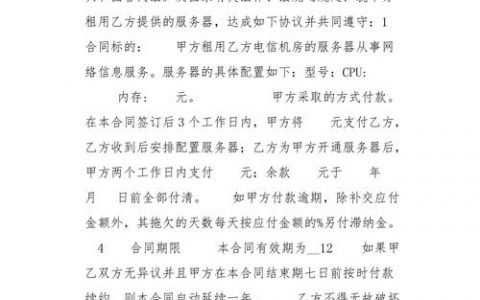


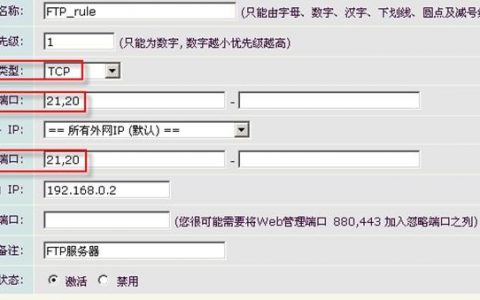

发表回复